"Vinculacion de Libros en Excel."
"VINCULACIÓN DE LIBROS EN EXCEL."
INTRODUCCIÓN.
Las hojas de cálculo están formadas por millones de celdas. Estas celdas pueden ser vinculadas (o “conectadas” en terminología de Excel 2007) en un solo libro (p. ej. con la función SUMA), entre diferentes hojas de cálculo del mismo archivo, entre diferentes archivos del mismo ordenador e incluso entre archivos de diferentes ordenadores en cualquier lugar del mundo. Esta unidad trata sobre realizar conexiones al exterior del archivo en el que está trabajando. Las ventajas de estos vínculos es que el trabajo llevado a cabo en un área actualizará el trabajo en cualquier lugar (inmediatamente, si ambos archivos están abiertos).
Las hojas de cálculo están formadas por millones de celdas. Estas celdas pueden ser vinculadas (o “conectadas” en terminología de Excel 2007) en un solo libro (p. ej. con la función SUMA), entre diferentes hojas de cálculo del mismo archivo, entre diferentes archivos del mismo ordenador e incluso entre archivos de diferentes ordenadores en cualquier lugar del mundo. Esta unidad trata sobre realizar conexiones al exterior del archivo en el que está trabajando. Las ventajas de estos vínculos es que el trabajo llevado a cabo en un área actualizará el trabajo en cualquier lugar (inmediatamente, si ambos archivos están abiertos).
Vincular de un libro de Excel a otro es propenso a errores, y debería evitarse si es posible. Si crea un vínculo a una celda en concreto en un libro fuente separado y luego cambia la estructura de ese libro fuente, Excel solo puede ajustar la referencia si el libro que contiene el vínculo está abierto cuando se realiza el cambio. Si no lo está, su vínculo podría dirigirse a una celda completamente equivocada sin avisar. Además, mover los libros o guardarlos en ubicaciones diferentes puede dar como resultado que las fórmulas se vinculen a libros de Excel no existentes. Así que generalmente es mejor realizar copias de los datos en una hoja de cálculo separada de su archivo en lugar de vincular dinámicamente.
A veces, no obstante, vincular a un libro externo es inevitable. Utilizar referencias hacia celdas con nombres (ver Unidad 18) y tener mucho cuidado con los libros que están abiertos al realizar cambios puede reducir la posibilidad de error. Digamos que usted está gestionando el presupuesto para el lanzamiento de un libro. Tiene a alguien que controla el presupuesto del catering y ha calculado el coste en 10.000 €, pero usted sabe que esta cifra cambiará cuando consiga presupuestos de los proveedores.
Al vincular su hoja con el presupuesto global con la hoja de catering de su compañero, puede estar seguro de que cuando actualice su trabajo, su hoja se actualizará también automáticamente.
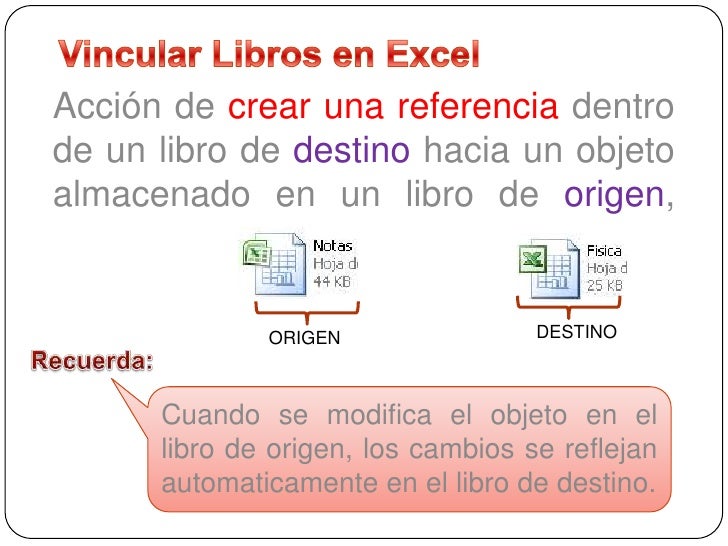
Vincular a otros archivos
La forma más sencilla de vincular dos archivos de Excel es tener los dos abiertos en su pantalla. Simplemente:
- Haga clic en una celda de su archivo original
- Escriba el signo “=”
- Haga clic en la celda pertinente del segundo archivo
- Pulse la tecla Entrar
Ahora debería ver el valor de la celda seleccionada de su segundo archivo en su primer
archivo. También debería ver en la barra de fórmulas algo desalentador como:
=[Libro1]Hoja1!$E$12
donde:
- [Libro1] es el nombre del archivo al que está vinculando
- Hoja1 es el nombre de la hoja de cálculo a la que está vinculando
- ! indica dónde finaliza el nombre de la hoja
- $E$12 es la celda a la que está vinculando. Los símbolos del dólar indican una referencia absoluta (esencialmente, que si copia esta fórmula en cualquier lugar de su hoja, se vinculará a la celda E12, sin tener en cuenta nada más) lo cual se cubre en la Unidad 11: Referencias de celda.
Suponga que deseáramos ver la suma de la frecuencia de las vocales de esta lista en nuestro
archivo Destino:
- Haga clic en una celda de su archivo Destino (en este caso, E3)
- Escriba “=SUMA(“
- Seleccione en el otro archivo las celdas que le gustaría sumar (puede usar Ctrl si no son adyacentes)
- Pulse la tecla Entrar
Opciones de Excel > Avanzadas > Permitir editar directamente en las celdas (desmárquela)
Ahora, haciendo doble clic en una celda vinculada, se le llevará directamente al archivo
fuente.

VÍDEOS DE COMO VINCULAR LIBROS EN EXCEL....


Comentarios
Publicar un comentario